最新版的 Mysql 不提供圖形界面的安裝了, 下載下來是一個壓縮包的形式, 那麼我們如何來使用它呢, 讓它為我們工作呢?
環境: mysql-5.7.10-winx64 + win7(64位)
一: 下載
下載東西, 肯定是去官網下載, 點擊 http://dev.mysql.com/downloads/mysql/ 下載
選擇對應的版本, 進行進行下載.
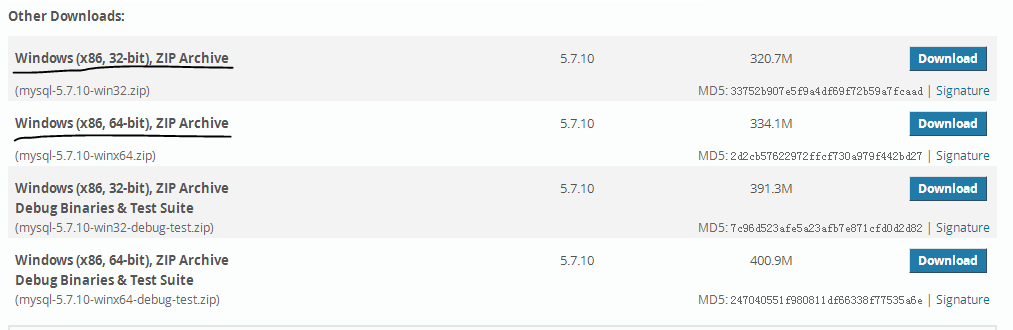
這個地方可以點擊跳過, 不用登陸就可以直接下載.

二: 配置環境變量
我習慣把軟件安裝在 D:\Program Files 下面, 所以我解壓到 D:\Program Files 目錄下面,
然後進入 D:\Program Files\mysql-5.7.10-winx64\bin 目錄, 復制目錄路徑, 配置環境變量(配置用戶環境變量也可以, 系統環境變量也可以), 在 PATH後面追加上 ;D:\Program Files\mysql-5.7.10-winx64\bin
(注意, 前邊有一個分號, 這是windows的要求, 在Linux系統下面是以 : 為間隔, windows下面是用 ; 來間隔, 注意: 必須是英文的.)
然後, 確定....., 配置完成.
三: 編輯MySQL的配置文件
進入 MySQL 的安裝目錄, 在安裝目錄下面有一個 my-default.ini 的文件, MySQL啟動時會讀取這個文件, 我們配置一下這個文件

然後在 bin 目錄下面輸入 mysqld --install
這個命令就是安裝服務, 執行完後, 提示英文的成功, 這時候你可以在你的 windows 服務中看到 MySQL 的服務.
(由於我已經安裝好了 MySQL 數據庫, 所以這裡顯示已啟動, 你的一定沒有"已啟動".)

五: 初始化 MySQL
繼續在命令提示符中輸入: mysqld --initialize --console
這是初始化數據庫, 然後你可以在初始化的最後面看到有一個 root@localhost: 後面有一連串的字母數字符號, 這是 MySQL 為你自動生成的隨機密碼. 要記下來, 一會我們登陸 MySQL 數據庫的時候要用.
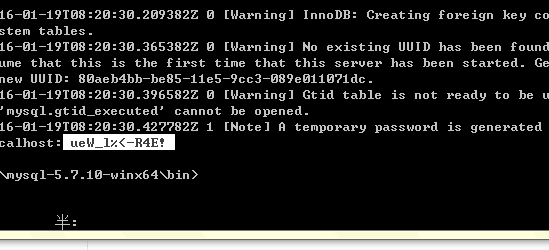
六: 啟動MySQL服務
啟動 MySQL 服務, 啟動了你才能用 MySQL 數據庫.
有兩種方式可以啟動 MySQL:
方法一: 用命令啟動
net start mysql
方法二: 從 windows 服務中啟動
七: 修改MySQL默認密碼
啟動了之後, 我們登陸 MySQL 數據庫, 輸入命令
mysql -uroot -p
回車, 要求你輸入密碼, 這時, 把剛才 MySQL 隨機生成的密碼輸入, 然後回車, 就登陸進去了.
登陸進去之後, 直接輸入:
SET PASSWORD = PASSWORD('你的新密碼');
在 mysql-5.7.10 中, 系統的 user 表中沒有 password 這一列了, 在 mysql-5.6.* 中還有.
以前我們用 mysql-5.6.* 的時候, 直接用 update 語句來更新root密碼.
這種方法在 mysql-5.7.10 中沒法用了, 我們只能用 SET PASSWORD = PASSWORD('你的新密碼'); 來修改密碼.
修改完密碼之後, 需要重啟 MySQL 服務才生效.
八: 配置 SQLyog 圖形化工具
我比較喜歡用 SQLyog 圖形化工具來操作 MySQL 數據庫, Navicat 也是一個不錯的圖形化管理工具. 個人喜好, 怎麼使用 SQLyog 來連接 MySQL 數據庫呢? 跟簡單.
點擊 http://pan.baidu.com/s/1dEnnvGH 下載 SQLyog 軟件, 裡邊包含著破解文件.
先安裝軟件, 安裝完後別打開, 然後運行注冊表補丁, 運行完後, 打開軟件, 點擊新建, 名稱隨便輸, 然後輸入密碼, 點擊鏈接就可以了.( 前提是 MySQL 服務啟動了 ).
說的應該比較詳細了吧. 希望對大家有多幫助.